Como desbloquear o Bootloader via Fastboot no Android
Publicados: 2021-08-17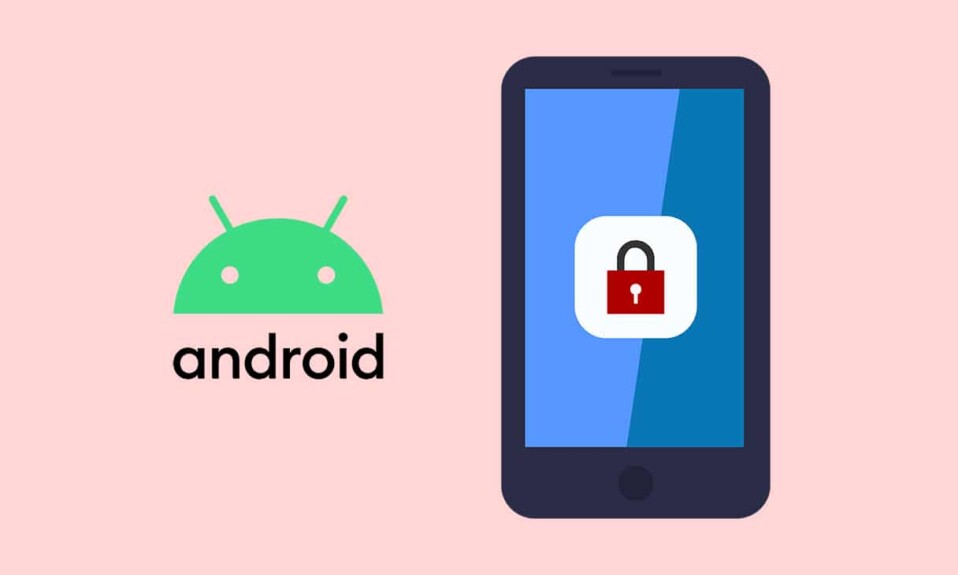
Nos últimos anos, os smartphones Android dominaram o mercado global, com cada vez mais consumidores mudando para esse sistema operacional baseado no Google. Embora esses dispositivos geralmente sejam apoiados por uma poderosa folha de especificações, seu desempenho é limitado devido a restrições de software. Assim, para desbloquear todo o potencial do sistema operacional Android, os desenvolvedores adicionaram o Bootloader que abre um novo mundo de possibilidades para o seu dispositivo Android. Continue lendo para saber mais sobre essa ferramenta e como desbloquear o Bootloader via Fastboot em telefones Android.
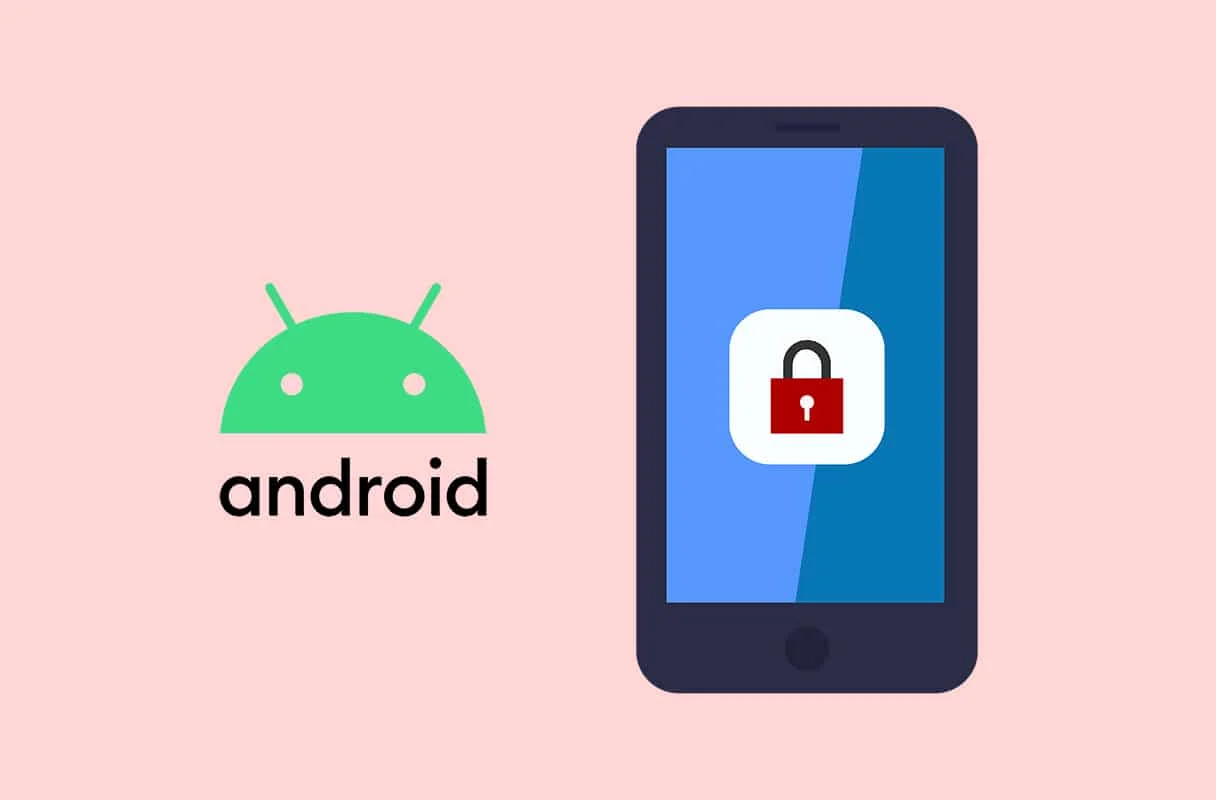
Conteúdo
- Como desbloquear o Bootloader em dispositivos Android
- Vantagens do Bootloader Unlock Android
- Desvantagens do Bootloader Unlock Android
- Fastboot: ferramenta de desbloqueio do carregador de inicialização
- Passo 1: Instale o ADB e Fastboot no seu computador
- Etapa 2: ative a depuração USB e o desbloqueio OEM no dispositivo Android
- Etapa 3: reinicie o Android no modo Fastboot
Como desbloquear o Bootloader em dispositivos Android
O Bootloader é uma imagem que pisca quando o telefone é inicializado. É a porta entre um dispositivo Android comum e um que quebra os grilhões da normalidade. O bootloader era, inicialmente, uma parte do projeto de código aberto Android que permitia que desenvolvedores e programadores de pequena escala fizessem modificações em seus dispositivos Android.
Vantagens do Bootloader Unlock Android
Ao desbloquear o bootloader por si só, não faz alterações significativas no seu dispositivo; basicamente, abre caminho para outras grandes reformas. O bootloader desbloqueado permite ao usuário:
- Dispositivos Android raiz
- Instale ROMs e recuperações personalizadas
- Aumente o armazenamento do dispositivo
- Desinstale os aplicativos do sistema.
Desvantagens do Bootloader Unlock Android
Um bootloader desbloqueado, embora revolucionário, vem com suas desvantagens.
- Depois que um bootloader for desbloqueado, a garantia do dispositivo Android se torna nula e sem efeito.
- Além disso, os bootloaders fornecem uma camada extra de segurança ao seu dispositivo Android. Portanto, os bootloaders desbloqueados facilitam a invasão de hackers no seu sistema e o roubo de informações.
Se o seu dispositivo ficou lento e você deseja aumentar sua capacidade operacional, saber como desbloquear o bootloader via Fastboot no Android será uma vantagem adicional.
Leia também: 15 razões para fazer root no seu telefone Android
Fastboot: ferramenta de desbloqueio do carregador de inicialização
Fastboot é um protocolo Android ou ferramenta de desbloqueio de bootloader que permite aos usuários fazer flash de arquivos, alterar o sistema operacional Android e gravar arquivos diretamente no armazenamento interno do telefone. O modo fastboot permite que os usuários façam modificações em seus dispositivos que não podem ser feitas normalmente. Os principais fabricantes de telefones Android, como a Samsung, tornam muito difícil para os usuários desbloquear o bootloader, para manter a segurança do dispositivo. Considerando que você pode obter um token relevante para desbloquear o bootloader em smartphones LG, Motorola e Sony. Portanto, fica claro que o processo de desbloqueio do bootloader via Fastboot no Android varia para cada dispositivo.
Observação: as etapas mencionadas neste guia funcionarão para a maioria dos dispositivos Android que não possuem várias camadas de segurança.
Passo 1: Instale o ADB e Fastboot no seu computador
ADB e Fastboot são essenciais para conectar e, em seguida, fazer root no seu dispositivo Android com o seu computador. A ferramenta de utilitário ADB permite que seu PC leia seu smartphone quando estiver no modo Fastboot. Veja como desbloquear o Bootloader via Fastboot em dispositivos Android:
1. Em seu laptop/desktop, baixe o Automatic ADB Installer da internet. Você também pode baixar diretamente o ADB deste site.
2. Clique com o botão direito do mouse no arquivo baixado e clique em Executar como administrador .
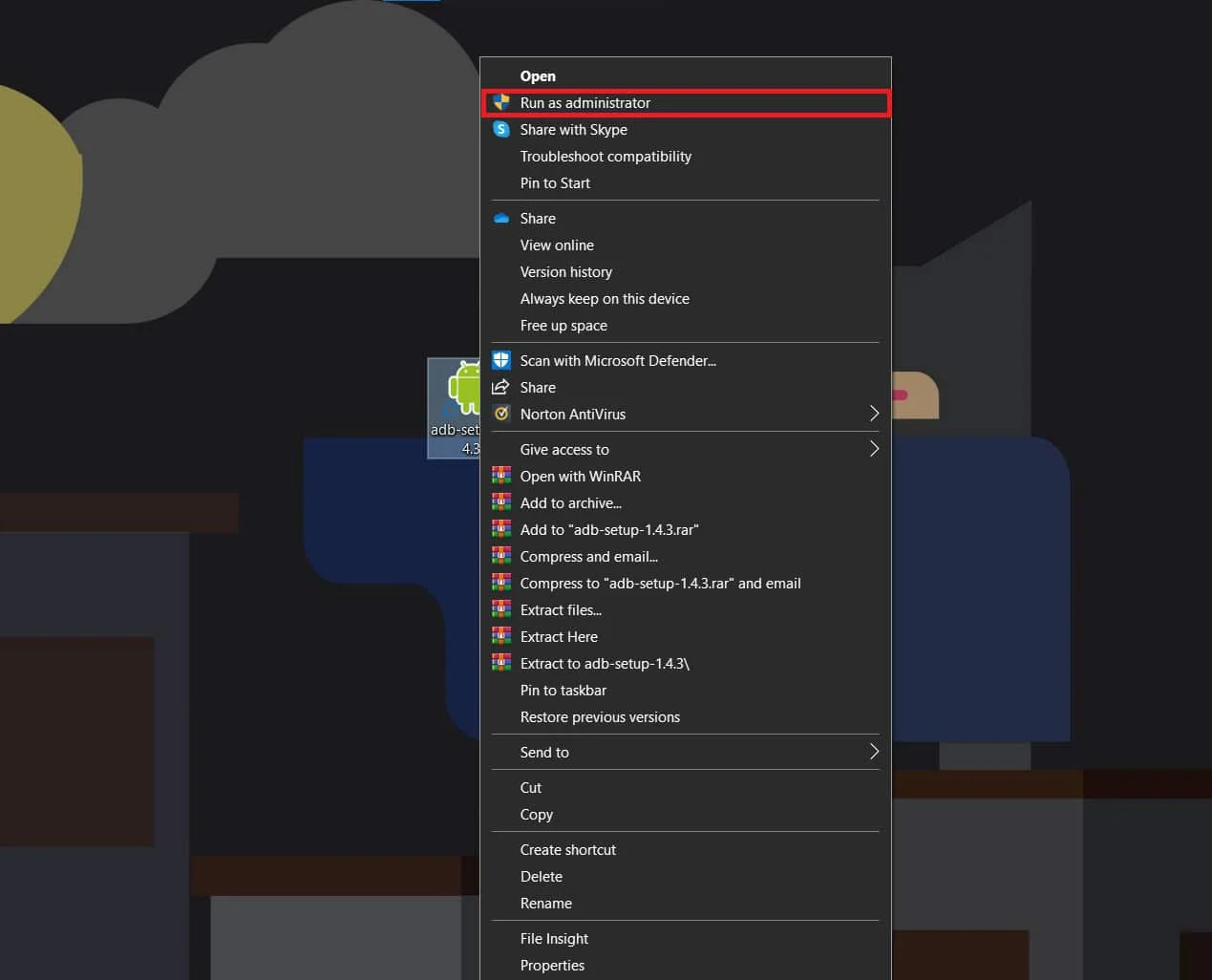
3. Na janela de comando que aparece, digite Y e pressione Enter quando perguntado . Deseja instalar o ADB e Fastboot?

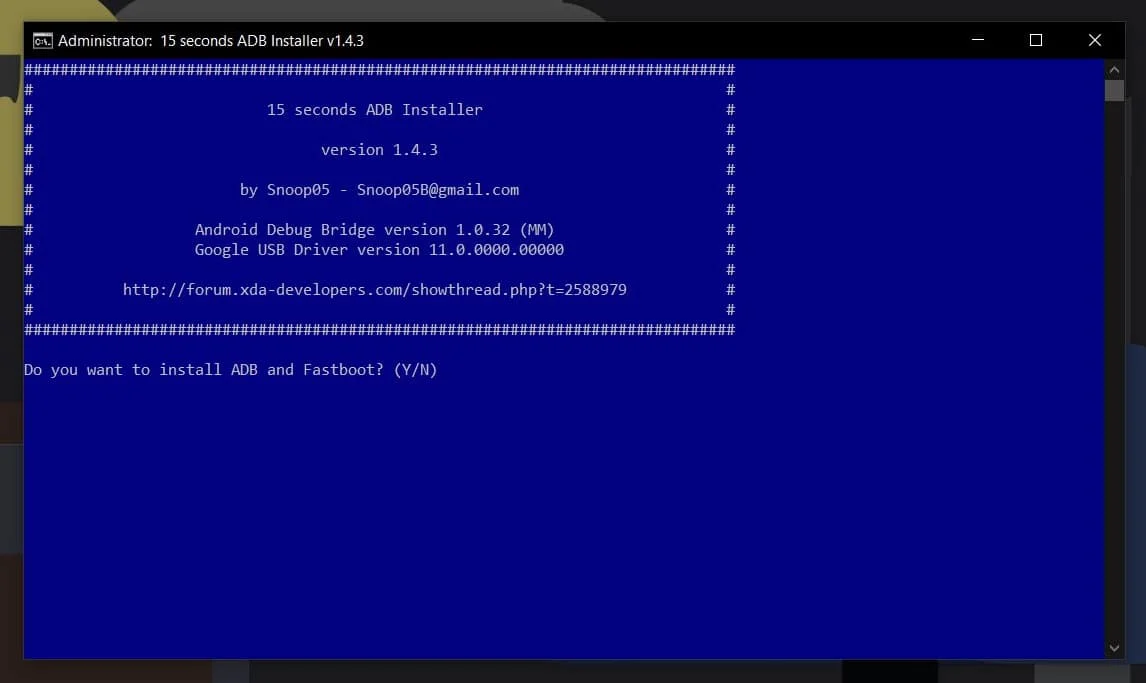
ADB e Fastboot serão instalados no seu computador. Agora, vá para a próxima etapa.
Leia também: Como fazer root no Android sem um PC
Etapa 2: ative a depuração USB e o desbloqueio OEM no dispositivo Android
As opções de depuração USB e desbloqueio OEM permitem que seu telefone seja lido pelo seu PC, enquanto o dispositivo está no modo Fastboot.
Nota: Como os smartphones não têm as mesmas opções de configurações e variam de fabricante para fabricante, verifique as configurações corretas antes de alterar qualquer uma.
1. Abra o aplicativo Configurações .
2. Role para baixo e toque em Sobre o telefone , conforme mostrado.
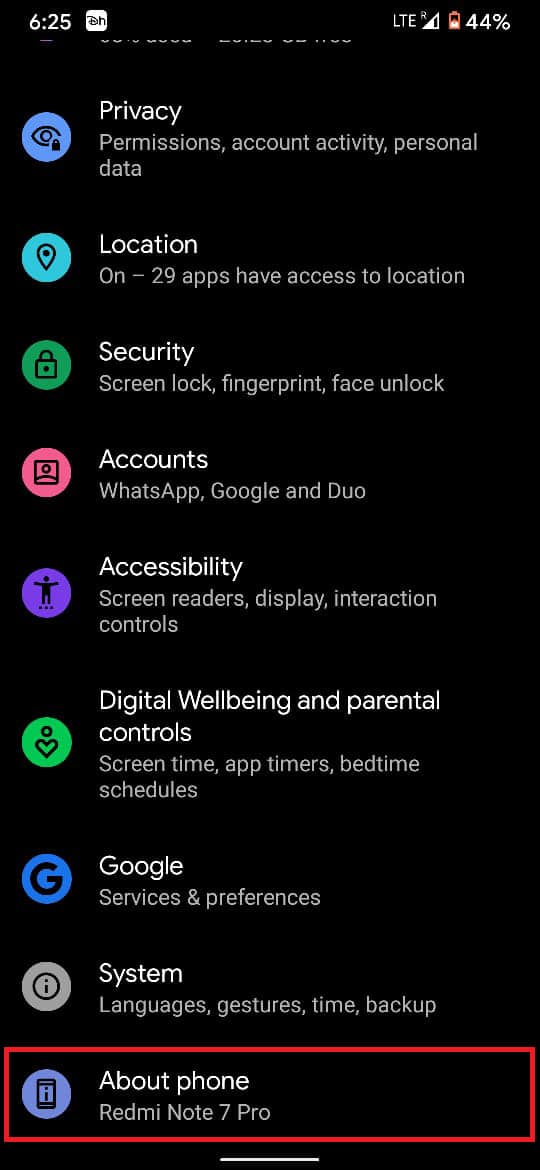
3. Aqui, encontre a opção intitulada Build number , conforme ilustrado.
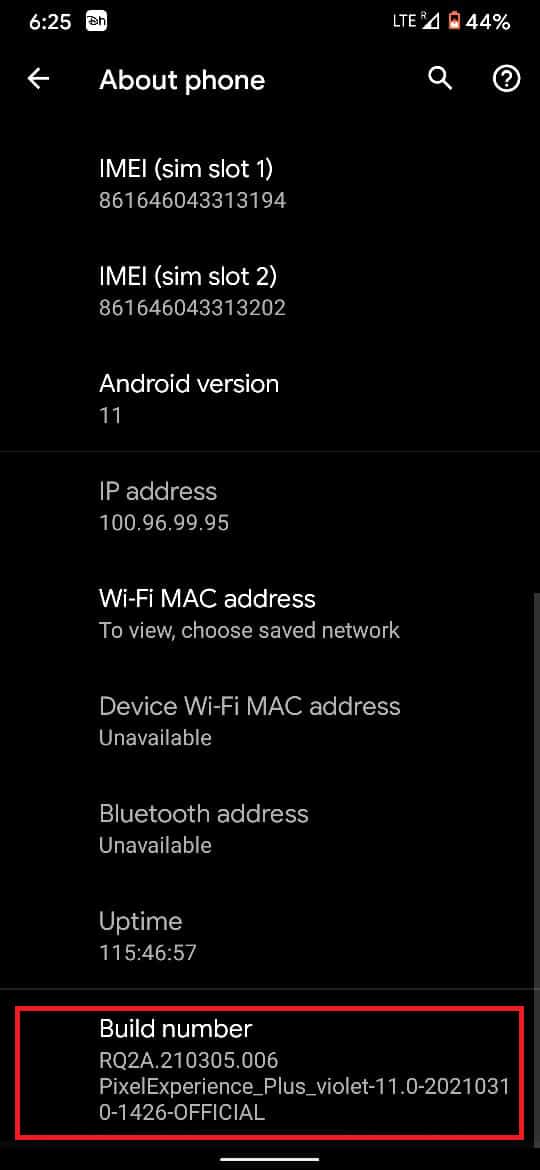
4. Toque no número da versão 7 vezes para desbloquear as opções do desenvolvedor. Consulte a foto dada. Uma mensagem aparecerá confirmando seu status como Desenvolvedor.
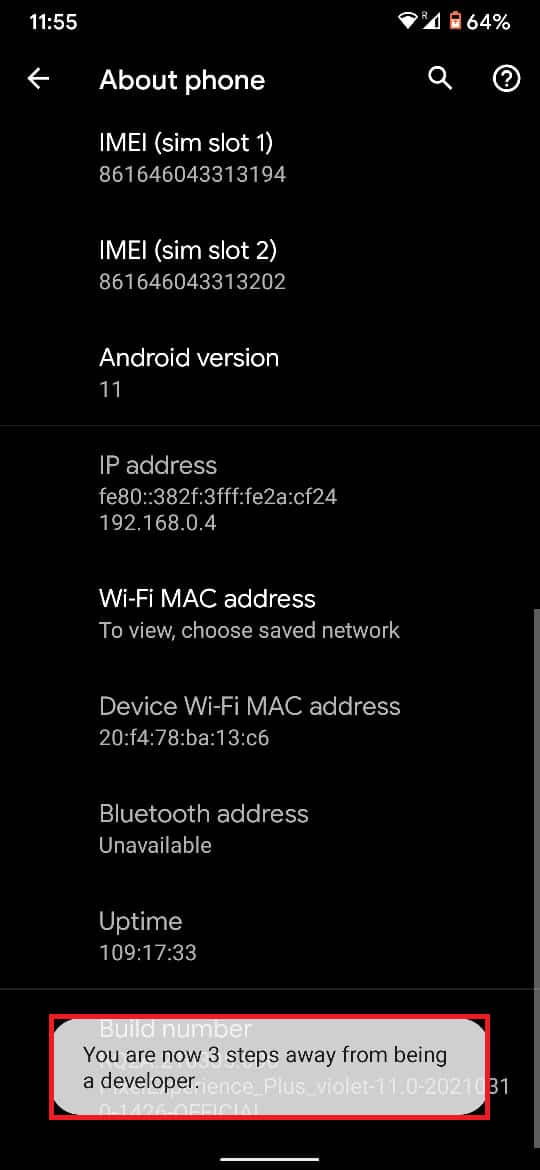
6. Em seguida, toque em Configurações do sistema , conforme mostrado abaixo.
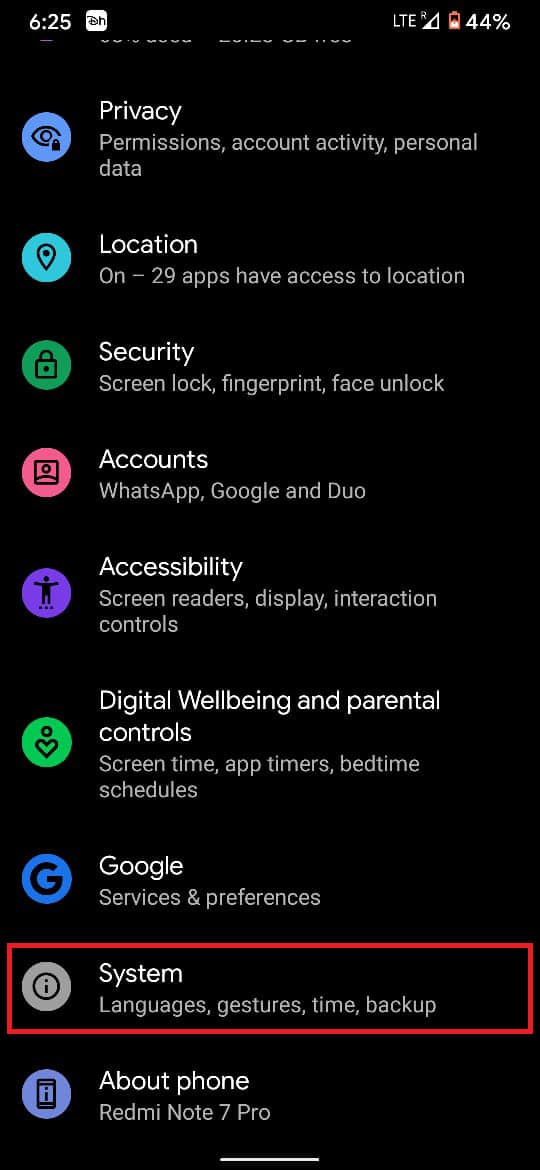
7. Em seguida, toque em Avançado , conforme destacado.
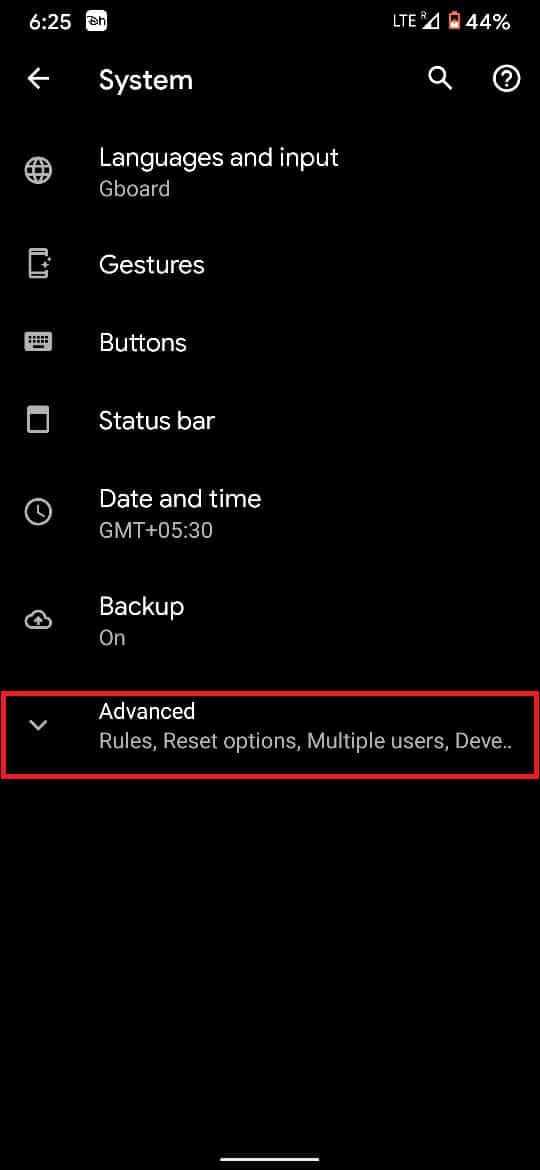
8. Toque em Opções do desenvolvedor para continuar.
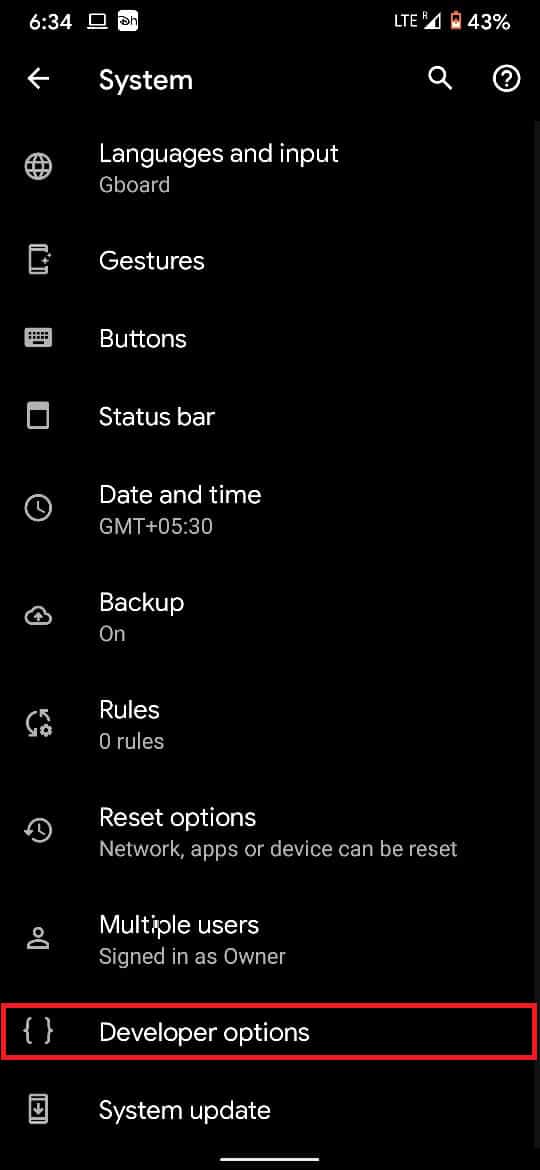
9. Ative a alternância para depuração USB , conforme mostrado.
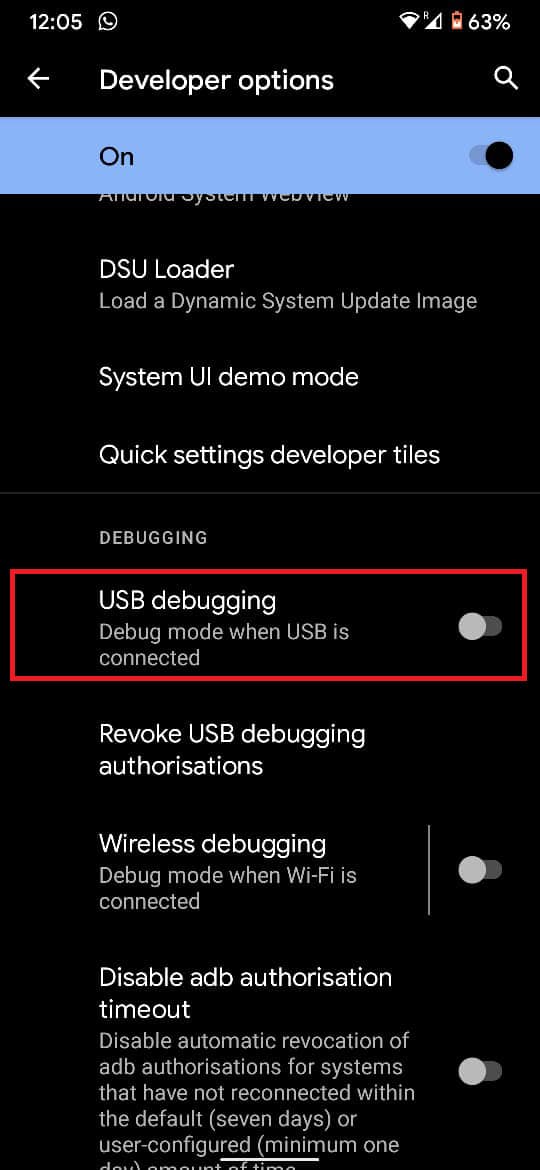
10. Faça o mesmo para OEM Unlock também para habilitar esse recurso.
Leia também: Como ocultar aplicativos no Android?
Etapa 3: reinicie o Android no modo Fastboot
Antes de desbloquear o bootloader, faça backup de todas as suas informações, pois esse processo limpa completamente todos os seus dados. Em seguida, siga as etapas fornecidas para inicializar seu telefone Android no modo Fastboot:
1. Usando um cabo USB , conecte seu smartphone ao seu PC.
2. Inicie o Prompt de Comando procurando-o na barra de pesquisa do Windows.
3. Digite ADB reboot bootloader e pressione Enter.
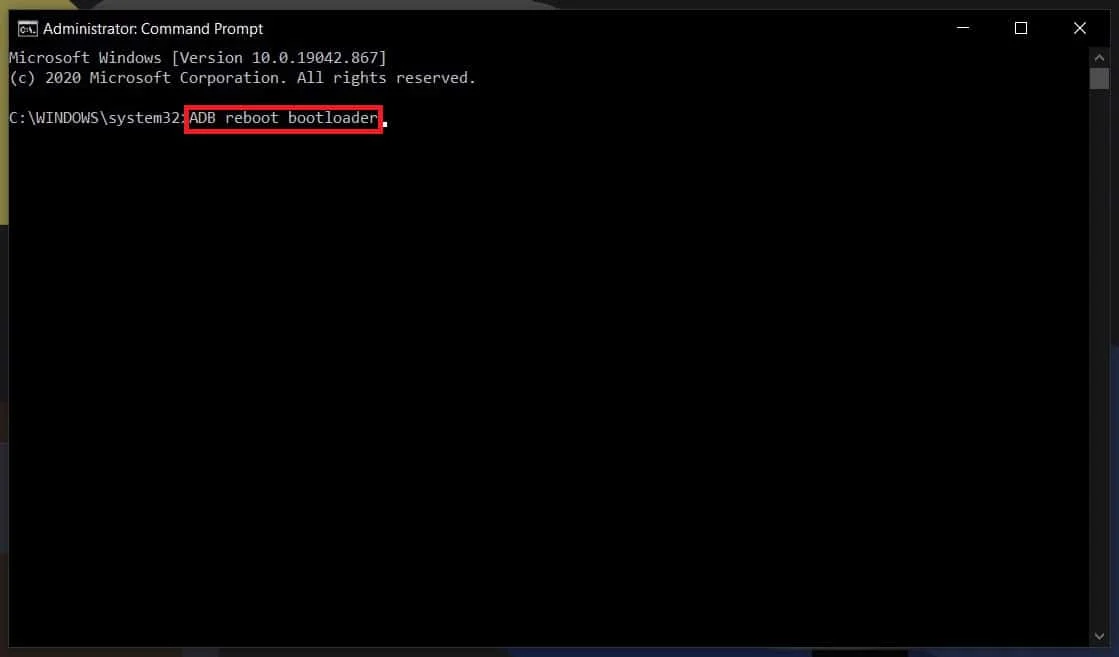
4. Isso reiniciará seu dispositivo com o Bootloader . Com base no seu dispositivo, você pode receber uma mensagem de confirmação.
5. Agora, digite o seguinte comando e pressione Enter para desbloquear o bootloader:
desbloqueio de inicialização rápida
Nota: Se este comando não funcionar, tente usar o comando fastboot OEM unlock .
6. Assim que o Bootload for desbloqueado, seu telefone reiniciará no modo Fastboot .
7. Em seguida, digite reinicialização do fastboot. Isso reiniciará seu dispositivo e excluirá seus dados de usuário.
Recomendado:
- 6 maneiras de desbloquear um smartphone sem o PIN
- Como verificar se o seu telefone Android está enraizado?
- O que significa fruta no SnapChat?
- Como usar emojis no Windows 10?
Esperamos que o guia acima tenha sido útil e você tenha conseguido desbloquear o Bootloader via Fastboot no Android . Mas se você ainda tiver alguma dúvida sobre este guia, sinta-se à vontade para perguntar na seção de comentários.
